Med företag som utvecklas och arbetar med sådana höga skalor har det också lett till att de har att göra med stora datamängder. Massor av tid och resurser spenderas på att samla in så mycket data som möjligt eftersom ju mer observationer, desto bättre blir resultatet noggrannhet.
Eftersom datamängden fortsätter att öka, har det därför blivit oerhört viktigt att hålla den strukturerad och organiserad. Detta är viktigt eftersom tidshantering är nyckeln för en organisation, och ju mer organiserad datan är desto mindre resurser och tid kommer att spenderas på att analysera data. Det har således blivit oerhört viktigt att ha ett verktyg som låter dig utföra så många åtgärder som möjligt effektivt på en begränsad tid.
Det är här Emacs kommer in i bilden, som erbjuder funktioner och tillägg som gör det möjligt för användare att hålla sig organiserade. Emacs kan bäst beskrivas som att det inte bara är en textredigerare utan snarare en fullfjädrad maskin. En sådan förlängning av Emacs som hjälper dig att organisera dig är Org, vilket är ett läge som erbjuder flera funktioner som att hålla anteckningar, hålla listor och göra projektplanering. Därför kommer vi idag att titta på hur man kan använda Org-mode för att organisera ditt liv.
Inledning - Grunderna i Org
Som nämnts ovan är Org helt enkelt ett läge för Emacs som fungerar som ett organisatoriskt verktyg. För att öppna filer i Org-läge, öppna Emacs och tryck Ctrl + x följd av Ctrl + f och ange myinit.org.
Detta skapar en tom org-fil. Inne i den här filen kan vi lägga till rubriker och listor samt till och med källkod för flera programmeringsspråk som Python, Java, etc. Org-filer följer en hierarkisk struktur, vilket gör det enkelt och enkelt att använda.
Rubriker kan läggas in i den på följande sätt:
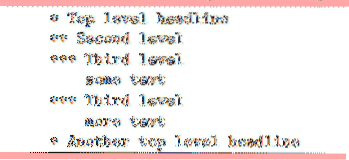
Låt oss nu titta på några funktioner i Org som ger det en fördel jämfört med andra verktyg:
1) Uppgiftshantering
En av de bästa funktionerna som Org erbjuder är möjligheten att hålla reda på uppgifter. Användare kan lägga till sina dagliga uppgifter och hålla reda på dem med TODO och kryssrutor och kan till och med lägga in dessa med anteckningar för mer information.
Låt oss säga att vi har följande i vår org-fil:
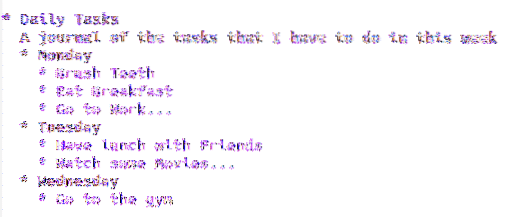
Nu vill vi lägga till TODOs i den här journalen och lista de slutförda som Klar. Gå till valfri lila färgat element och hit Skift + höger nyckel-. A ATT GÖRA visas bredvid elementet.
Om du trycker på Skift + högerknappen en gång till blir TODO till en GJORT, och en gång till, att slå på tangenterna leder till det ursprungliga vanliga elementet. Element utan TODO och DONE anses vara i en fri stat.
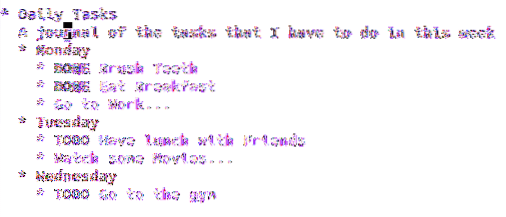
Som vi ser är vi bara de två nyckelorden - TODO och DONE. Vi kan dock också bygga en anpassad aktivitetshanterare. Detta kan göras med kommandot: # + SEQ_TODO. Låt oss ställa in några anpassade nyckelord för vår chef. Lägg till följande rad överst i org-filen:
# + SEQ_TODO: VÄNTAR (w) | KLAR (d) | ANNULLERAD (c) | TODO (t)Ladda om Emacs nu och öppna myinit.org-fil. Gå nu till din uppgiftsrubrik och slå Skift + höger nyckel för att kolla in dessa:
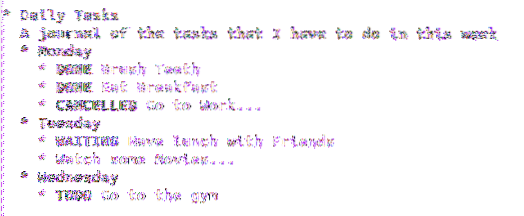
2) Projektplanering - Scheman, tidsfrister och dagordningar
För att projekt ska kunna planeras och slutföras i tid tillåter Org också användare att lägga till datum och tid till sina uppgifter. Användare kan lägga till datum för när de planerar att börja arbeta med en viss uppgift eller vilken tidsfrist det kommer att ha för att den ska slutföras. Användare kan till och med få en översikt över listan över händelser som ska ske på ett visst datum.
För att lägga till datumet när en uppgift startar kan användare använda schemaläggningskommandot för org-mode. Gå bara till valfri uppgift och slå Ctrl + c, följd av Ctrl + s. Du får något liknande:
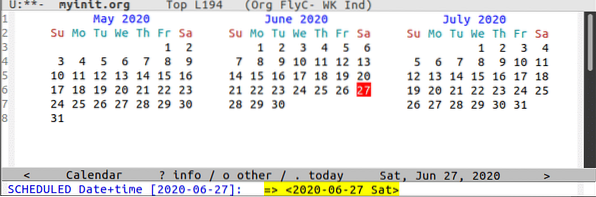
Välj datum och klicka på det. Gå nu till uppgiften och slå Flik. Du kommer att se ett datum tillsammans med nyckelordet under schemat.
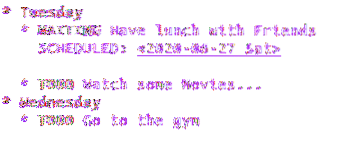
För att lägga till en deadline till uppgiften, slå Ctrl + c, följd av Ctrl + d. Välj datum och tryck sedan på Tab för att se det under uppgiften.
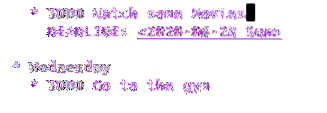
Du kan till och med lägga till både schemaläggnings- och deadline-datum för en uppgift.

För att få en översikt över händelserna, slå Ctrl + c, följd av [. Detta lägger till din nuvarande fil längst fram på agendalistan.

Spara nu din fil genom att klicka på Ctrl + x följd av Ctrl + s. För att se händelserna måste vi först öppna agendavyn, vilket kan göras genom att trycka på tangenterna Alt + x och in org-agenda. Detta ger dig en lista med kommandon som följer med org-agenda:
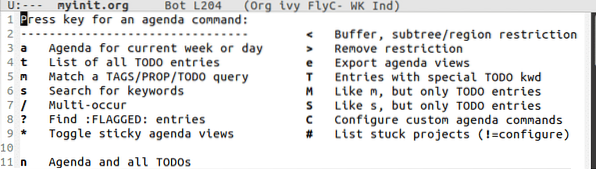
Klicka på för att få agendan för en viss vecka eller dag a nyckel-. Detta ger oss en översikt över alla händelser som händer under den aktuella veckan. Se bilden nedan:
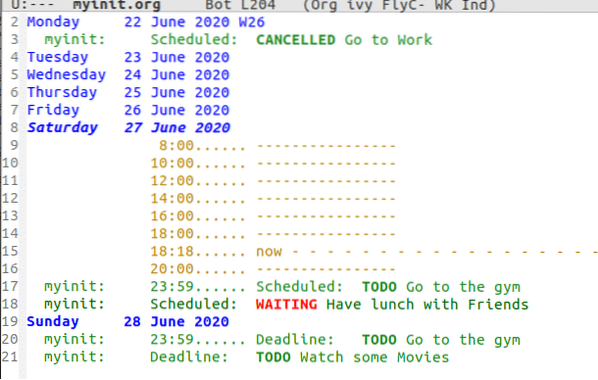
3) Tabeller
Org har också en inbyggd tabellredigerare. Detta kommer till nytta när användare vill ställa in data i en mer strukturerad form och utföra operationer som summa över kolumner, hitta maximum osv. Klicka på för att skapa tabeller i Org Ctrl + c, följd av | (rör). Org kommer då att be dig att nämna tabellstorleken.

Du kan sedan ange data och spela med det:
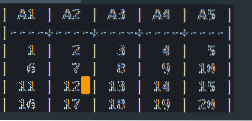
Du kan lägga till nya rader med hjälp av tangenterna Alt + Skift + Ner och nya kolumner av Alt + Skift + Höger och vice versa.
Hjälper Emacs att organisera ditt liv?
Org är ett av de bästa lägena för Emacs och erbjuder några utmärkta funktioner för sina användare. Du kan bädda in kod, schemalägga objekt, lägga till egenskaper, ha checklistor och så mycket mer. Att ha ett så kraftfullt läge i greppet låter Emacs skina och har gjort organisationen av våra dagliga uppgifter så mycket enklare.
 Phenquestions
Phenquestions


